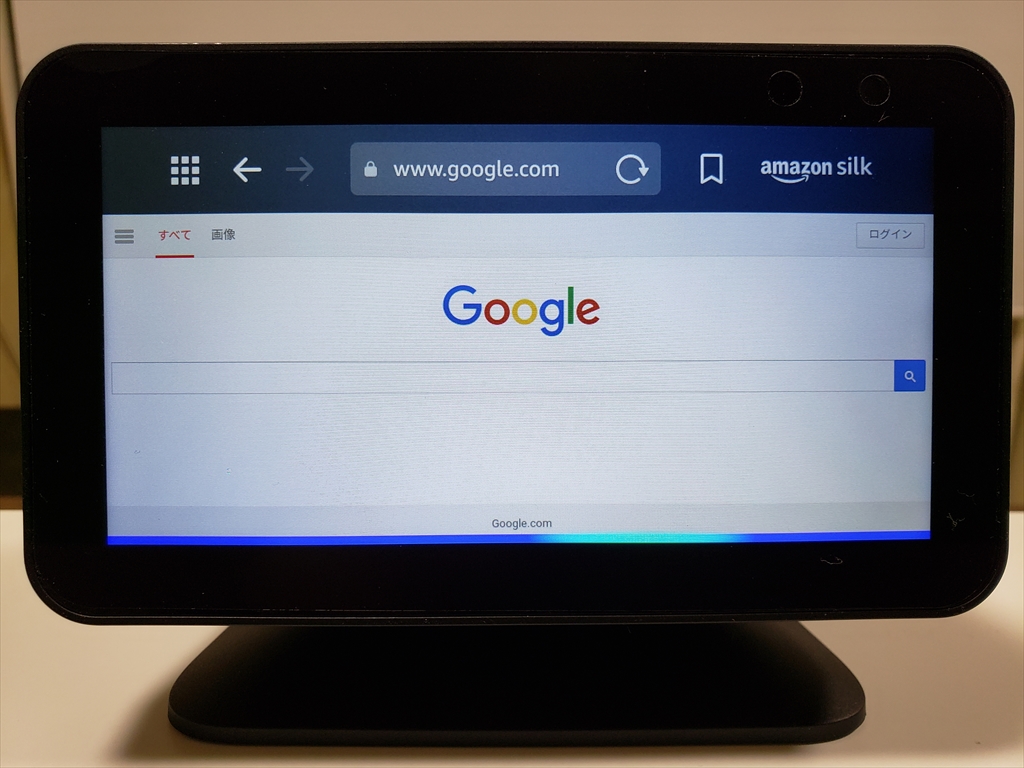
この記事は、Echo ShowやEcho Show5で話しかけでウェブを開きウェブ内を検索する方法をご紹介します。
今までは、話しかけで該当ウェブを開きウェブ内を検索することはできませんでした。
では今まではどう開いていたかというと、
いままで『アレクサ、Silk(もしくはFireFox)を開いて』➡開いたブラウザで画面をタップし、検索したい文字を手入力
これから『○○を開いて』➡サイトが開いたら『○○(検索したい言葉)』と話しかけて検索
このように話しかけて検索できます!
ただし、対応しているウェブサイトは以下のサイトのみです。
- Bing
- Youtube(『YouTubeを開いて』は既存、YouTube内で検索は新規)
- Twitch
上記以外を検索する場合は、今まで通り『アレクサ、Silk(もしくはFireFox)を開いて』➡開いたブラウザで画面をタップし、検索したい文字を手入力します。
ただ上記サイトだけでも十分ですね。ほぼ検索はGoogleだし動画はYoutube、SNSはTwitterやFacebookですよね。
では実際に使い方を紹介します。
該当ウェブの開き方と検索方法
Googleを開いて「スマートウォッチ」を検索したい場合は次のように話しかけます。

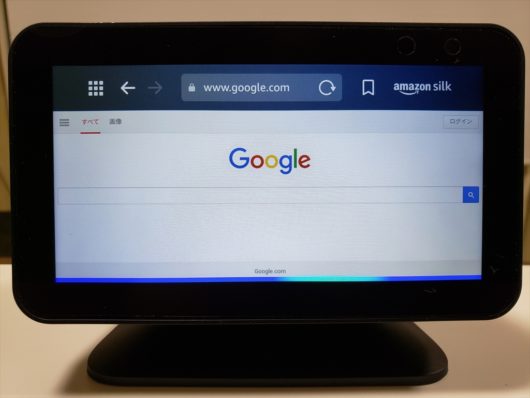


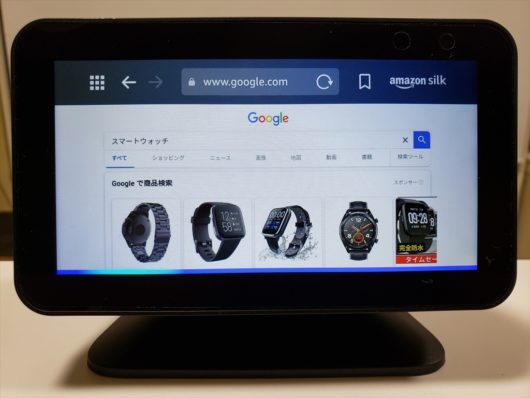

YouTubeを開いて「キャンプ」を検索したい場合は次のように話しかけます。

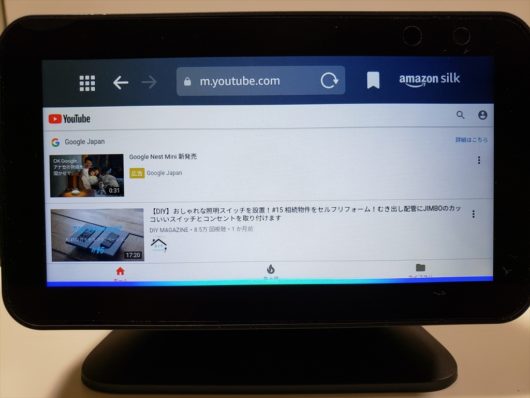


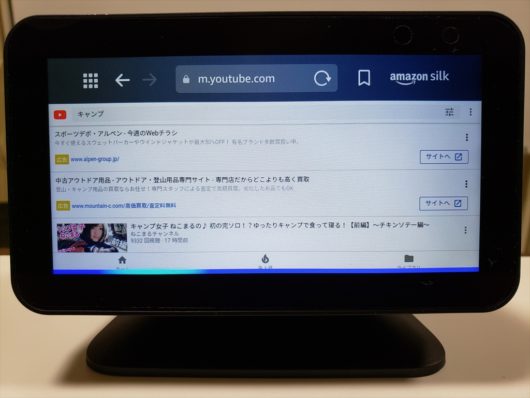

Twitterを開いて「東京テレビ」を検索したい場合は次のように話しかけます。

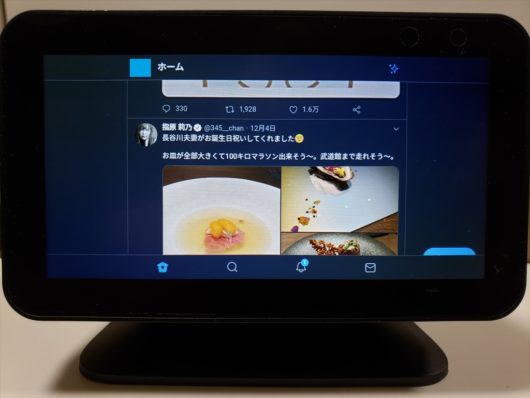


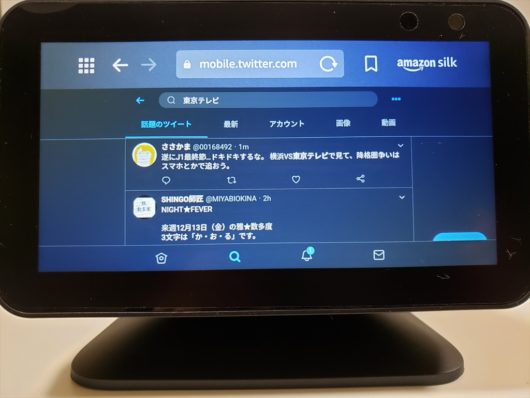

上手く反応しない場合は?
話しかけても反応しない場合は、次の項目をチェックしてみましょう。
ソフトウェアが最新になっているか確認し更新があればアップデートしましょう。
画面上からスワイプし設定の歯車をタップします。次に「デバイスオプション」をタップし「ソフトウェアアップデートの確認」をタップします。結果で『アップデートが見つかりませんでした』となっていればOKです。
それでもうまくいかない場合は、ブラウザの設定を見直してみます。設定の「デバイスオプション」>「ウェブオプション」>「ブラウザ」>SilkもしくはFirefoxの「ブラウザの設定」を見直します。
上記でもうまくいかない場合は、Echo Showのリセットを検討しましょう。
まとめ
このような感じで、話しかけでウェブ検索が可能になりました!今まで手入力がめんどうであまりブラウザを使う機会がありませんでしたが、これでさらにパワーアップし便利になりました!
おすすめ記事




















